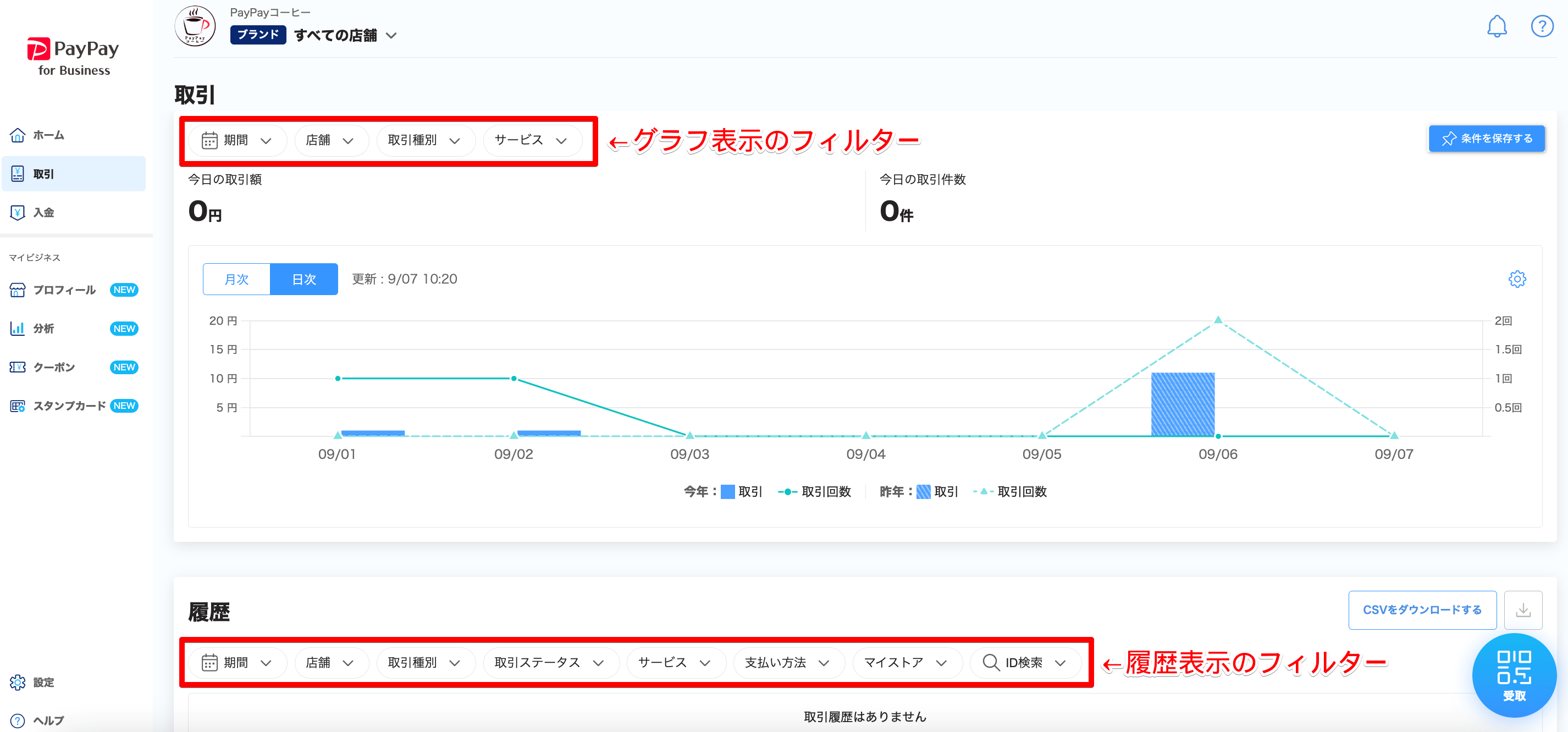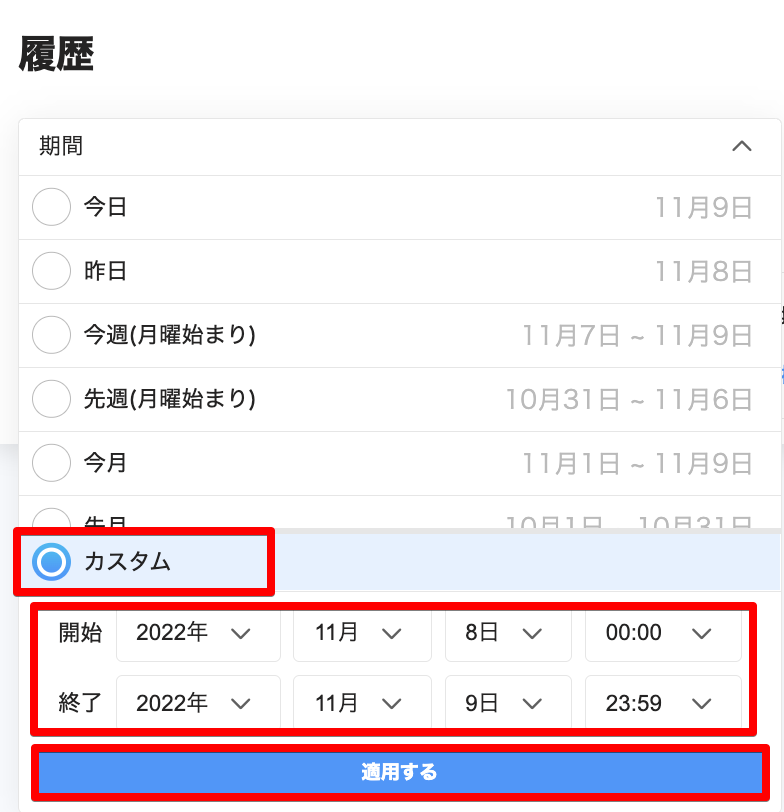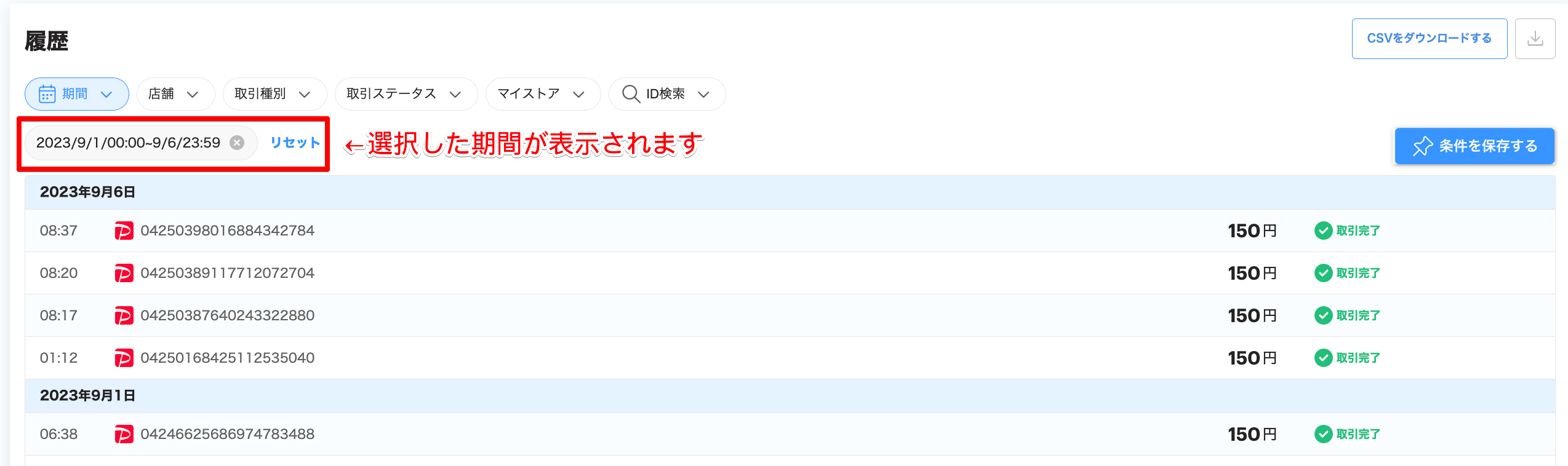取引履歴は、PayPay for Business(管理ツール)で確認できます。
取引履歴は、過去865日の取引データを確認することができますが、一度に指定できる期間は1年間(365日間)です。
ご希望の取引検索期間が366日以上の場合は、複数回に分けて検索してください。
サブユーザーが取引履歴を確認する場合は、「取引」の権限の設定が必要です。
詳しくは「サブユーザーを追加するには?」をご確認ください。
取引履歴の確認方法
- 「取引」メニューを選択すると、画面上段に「グラフ」、下段に「履歴」が表示されます。
取引履歴は、下段の「履歴」でご確認ください。
※「グラフ」と「履歴」の表示は、それぞれのフィルターで設定できます。
- 期間を指定したい場合は、「期間」フィルターで設定します。
1)「期間」を押下します。
2)「カスタム」を選択し、指定したい年・月・日を選択したうえで、「適用する」を押下します。 - 指定した期間の取引履歴が表示されます。
※取引履歴をPDFやCSVでダウンロードする際も、設定したフィルターの条件でダウンロードが可能です。ダウンロード方法はこちらをご確認ください。